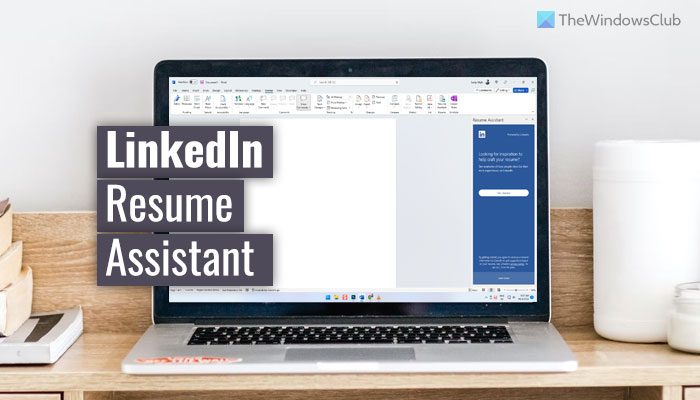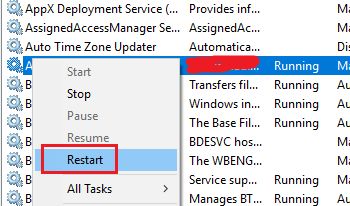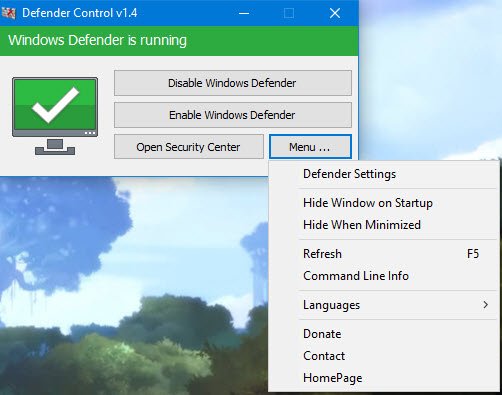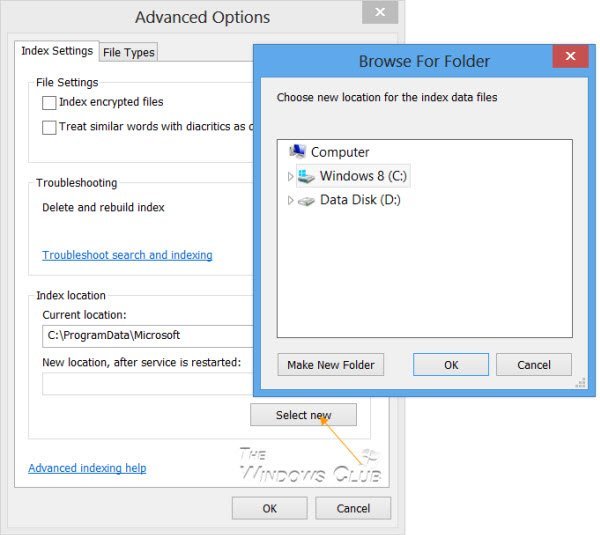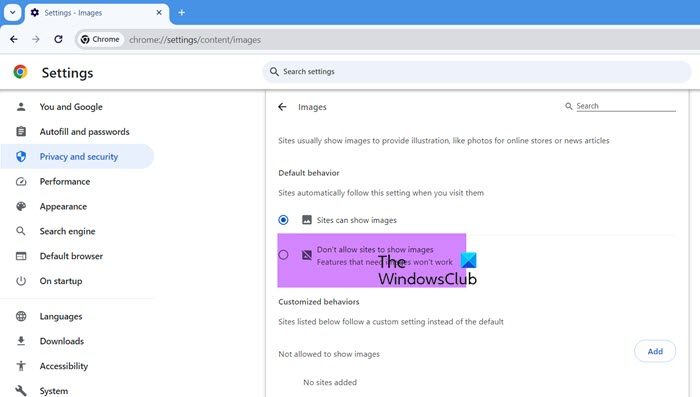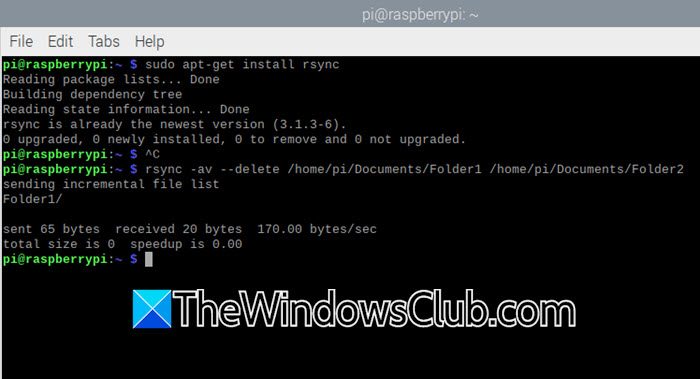この投稿では修正すべき解決策を紹介します終了コード 8;現在のデバイスにインストールできるドライバーが見つかりませんでしたエラー。このエラー コードにより、ユーザーは PC で統合インテル グラフィックスを使用できなくなります。システムはデバイスと互換性のあるドライバーを見つけることができません。幸いなことに、次の提案に従ってこの問題を解決できます。
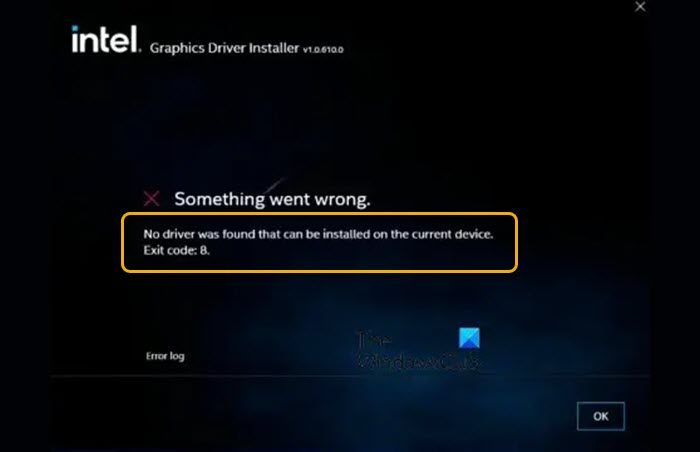
終了コード 8 を修正: 現在のデバイスにインストールできるドライバーが見つかりませんでした
修正するには現在のデバイスにインストールできるドライバーが見つかりませんでしたエラーが発生した場合は、オペレーティング システムを更新してから、次のテスト済みの修正に従ってください。
- 外部 PCI Express カードのアンインストール
- ドライバーのアップデートを確認する
- クリーン ブート モードでのトラブルシューティング
- BIOSをデフォルト値に戻す
それでは、これらを詳しく見てみましょう。
1] 外部 PCI Express カードをアンインストールする
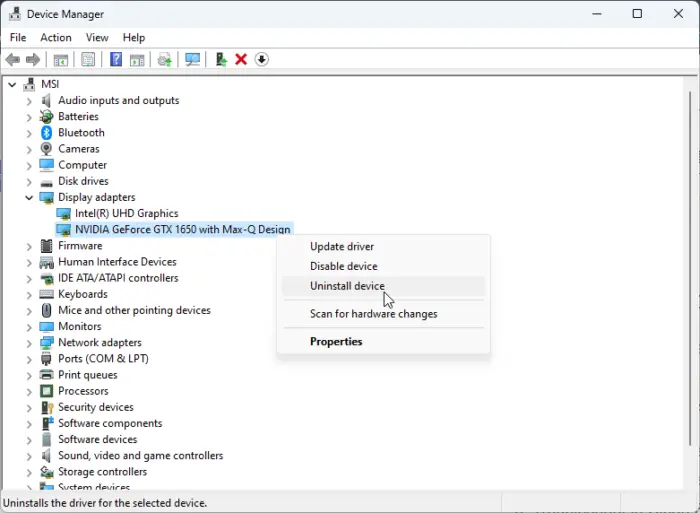
デバイスに外部 PCI Express カードが取り付けられている場合は、それをアンインストールします。これは、個別のグラフィックス カードがシステムに追加されると、プロセッサによって提供されるグラフィックスが無効になるためです。その方法は次のとおりです。
- をクリックしてください始める、 検索するデバイスマネージャそしてそれを開きます。
- を展開します。ディスプレイアダプターセクション。
- PCI Express カードを右クリックして選択します。アンインストール。
2]ドライバーのアップデートを確認する

終了コード 8 が発生する原因は、古いドライバまたは破損したドライバにある可能性もあります。デバイスのドライバーを更新する問題が解決されるかどうかを確認してください。その方法は次のとおりです。
- 開ける設定そして、に移動します[設定] > [更新とセキュリティ] > [Windows Update]。
- そのすぐ下で、クリック可能なリンクを探してください。オプションのアップデートを表示する。
- [ドライバーの更新] の下に更新のリストが表示され、問題が発生した場合は手動でインストールすることを選択できます。
あるいは、次のように使用することもできますインテル ドライバー & サポート アシスタント最新のインテルドライバーをインストールします。
3] クリーン ブート モードでのトラブルシューティング
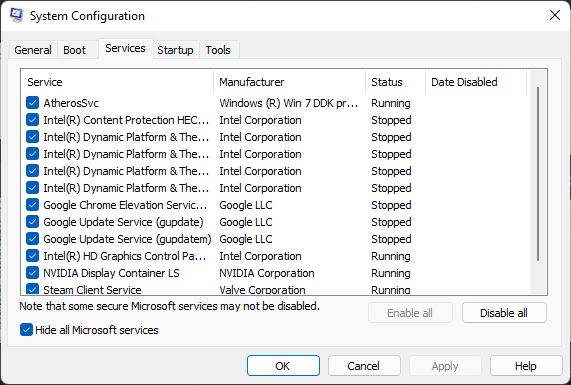
「現在のデバイスでドライバーが見つかりませんでした」エラーが発生する原因は、デバイスにインストールされているサードパーティ製アプリケーションである可能性があります。クリーンブートを実行するPC のすべてのサードパーティ製アプリケーションを制限します。クリーン ブートを実行する方法は次のとおりです。
- をクリックしてください始める、 検索するシステム構成をクリックして開きます。
- に移動します。一般的なタブをクリックしてチェックを入れます選択的起動オプションとシステムサービスをロードするその下のオプション。
- 次に、次の場所に移動します。サービスタブをクリックしてオプションを確認しますすべての Microsoft サービスを非表示にする。
- をクリックしてくださいすべて無効にする右下隅にあるを押してください適用する、 それからわかりましたをクリックして変更を保存します。
クリーン ブート状態でエラーが表示されない場合は、手動でプロセスを 1 つずつ有効にして、原因を確認する必要がある場合があります。それを特定したら、ソフトウェアを無効にするかアンインストールします。
4] BIOSをデフォルト値に戻す
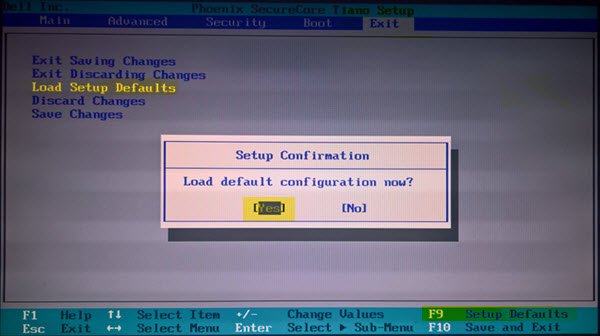
これらの提案がどれも役に立たない場合は、BIOS をデフォルトに戻してください。これは、BIOS が破損するとシステムが誤動作する可能性があるためです。その方法は次のとおりですBIOS 設定をデフォルト値にリセットする。
ここで何か役に立ったことがあればお知らせください。
ドライバーエラーコード8とは何ですか?
ドライバー エラー コード 8 は、通常、デバイスに 2 つのグラフィック カード ドライバーがインストールされている場合に発生します。外部グラフィックス カードとそのドライバーを取り外してアンインストールすると、この問題を解決できる可能性があります。外部グラフィックス ドライバーをアンインストールしたら、プロセッサーが提供するグラフィックスを更新し、問題が解決されるかどうかを確認します。
インテル グラフィックス ドライバーをインストールできないのはなぜですか?
最も一般的な理由には、ハードウェアまたはソフトウェアの更新、ドライバーの競合、ハードウェアの誤動作などが含まれます。また、特定のグラフィックス カードに正しいドライバー バージョンをインストールしているかどうかも確認してください。